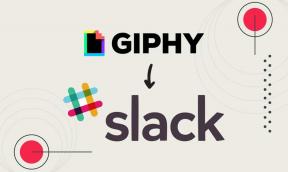Kaip užšifruoti ir slaptažodžiu apsaugoti failus iš bet kur
Įvairios / / February 08, 2022
Lengviausias ir greičiausias būdas užšifruoti failą yra sukurkite ZIP aplanką ir pridėkite slaptažodį prie jo. Na, jūsų sistemoje gali būti zip programa, bet ką daryti, jei turėtumėte dirbti su visiškai nauja sistema, kurioje nėra Winzip ar Winrar. Be to, turite greitai kam nors nusiųsti svarbų failą. Tokiose situacijose turite dirbti protingai ir šifruoti failą kitaip. Ir tas protingas būdas yra tai padaryti naudojant žiniatinklio naršyklę.

Užšifruokite ir apsaugokite slaptažodžiu failus iš savo žiniatinklio naršyklės
Dabar, įvertinus aukščiau pateiktą scenarijų, jūsų naujoje sistemoje turi būti žiniatinklio naršyklė. Taigi, mes ketiname užšifruoti ir apsaugoti failą slaptažodžiu naudodami žiniatinklio programą, vadinamą Zipit. Ši žiniatinklio programa užšifruos failą ir leis prie jo pridėti slaptažodį. Tai padaręs an HTML bus sugeneruotas failas. Turite atsisiųsti užšifruotą failą iš puslapio. Tačiau galite atsisiųsti tik tada, kai atrakinate failą naudodami slaptažodį.
Taigi, pirmiausia pradėkite įkeldami failą. Kai failas bus įkeltas, jūsų bus paprašyta įvesti slaptažodį.
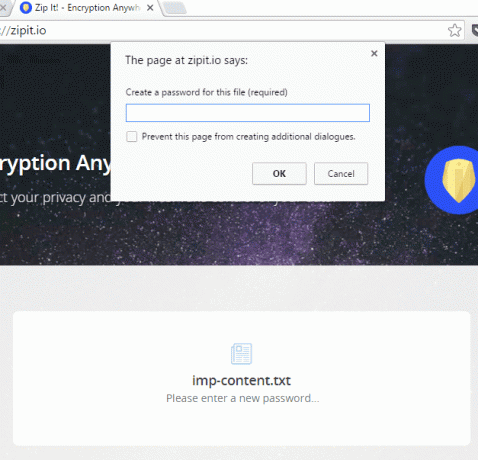
Tada atsisiųskite .html failą. Dabar štai įdomioji dalis. Kiekvienas, turintis šį failą ir slaptažodį, gali atrakinti failą. Tada jums tereikia išsiųsti .html failą atitinkamam asmeniui su slaptažodžiu. Galite užšifruoti bet kokį dokumentą, failus ir vaizdus. Yra nėra debesies tarp jų. Failas yra užšifruotas viduje .html failą.
Štai kaip atrodo puslapis. Failas bus atrakintas, kai įvesite slaptažodį.
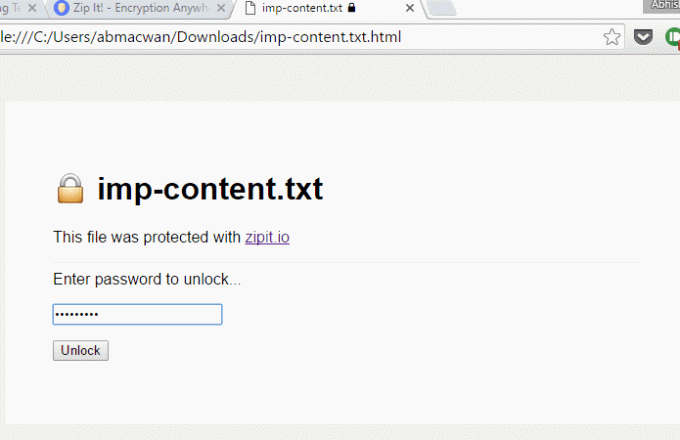
Zipit.io „Android“ naršyklėje
Zipit.io galite naudoti ir „Android“ naršyklėje. Pirma, pažvelkime į atrakinimą .html puslapyje telefono naršyklėje. Jei bandysite atidaryti .html gausite galimybę atidarykite jį per HTMLViewer. Žiūrovas parodys puslapį, bet jo neatrakins. Kad puslapis veiktų, jums reikės tikros žiniatinklio naršyklės.
Na, galite negauti jokios žiniatinklio naršyklės. Tokiu atveju atsisiųskite šį mažą Android programa tai suteiks jums minėtas parinktis.

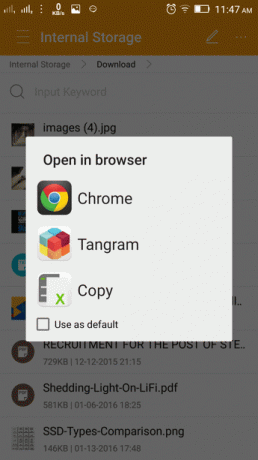
Numatytoji naršyklė nebus rodoma Atidaryti naudojant parinktys, jei neturi prieigos prie failų, esančių SD kortelėje. Ypač jei tai „Chrome“. Tačiau „Firefox“ atveju jis bus rodomas. Taip yra todėl, kad „Firefox“ turi reikiamą prieigą. Žemiau yra „Chrome“ ir „Firefox“ ekrano kopija.
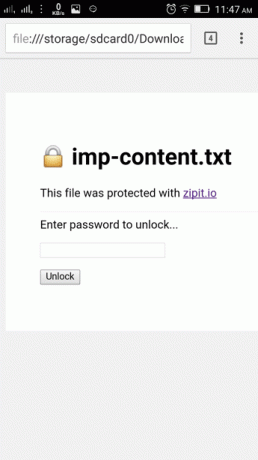
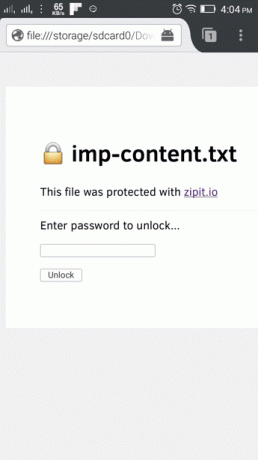
Dabar įkeldami failą į Zipit.io iš „Android“ naršyklės, galėsite tik įkelti vaizdus. Nėra Failų tvarkyklė galimas variantas. Ir tai yra šiek tiek klaidinga. Kartais jis net nieko neįkelia. Tačiau galite puikiai atlikite atrakinimo darbus savo „Android“. telefonas.
Išvada
Žiniatinklio programa yra visiškai saugi, o viduryje nėra debesies. Galite patikrinti privatumo puslapį žiniatinklio programos. Be to, praneškite mums, ką apie tai manote. Ar tai lengviausias būdas apsaugoti ir užšifruoti failus? Ar žinote kitų greito šifravimo būdų tokiais atvejais? Praneškite mums.
Paskutinį kartą atnaujinta 2022 m. vasario 03 d
Aukščiau pateiktame straipsnyje gali būti filialų nuorodų, kurios padeda palaikyti „Guiding Tech“. Tačiau tai neturi įtakos mūsų redakciniam vientisumui. Turinys išlieka nešališkas ir autentiškas.

Parašyta
Jis yra PC Geek, Android Nerd, programuotojas ir mąstytojas. Jam patinka skaityti įkvepiančias istorijas ir mokytis naujų šventraščių. Laisvalaikiu pamatysite, kad jis ieško įvairių būdų, kaip automatizuoti savo techniką. Jis taip pat rašo apie „Android“ ir „Windows“ tinkinimo patarimus savo tinklaraštyje „All Tech Flix“.